
Úprava okna iTunes na PC
Spôsob zobrazovania a prehrávania obsahu iTunes môžete upraviť.
Zobrazenie okna iTunes na celej obrazovke
Ak sa chcete v apke iTunes
 na PC prepnúť na zobrazenie celej obrazovky, kliknite na
na PC prepnúť na zobrazenie celej obrazovky, kliknite na  v pravom hornom rohu okna iTunes.
v pravom hornom rohu okna iTunes.Ak chcete ukončiť zobrazenie iTunes na celej obrazovke, kliknite na
 v pravom hornom rohu okna iTunes.
v pravom hornom rohu okna iTunes.
Skrytie alebo zobrazenie bočného panela
Predvolene je bočný panel viditeľný. Môžete ho skryť.
V apke iTunes
 na PC vyberte Zobraziť > Skryť postranný panel alebo Zobraziť > Zobraziť postranný panel.
na PC vyberte Zobraziť > Skryť postranný panel alebo Zobraziť > Zobraziť postranný panel.
Poznámka: Aj keď postranný panel skryjete, stále sa môžete dostať ku všetkým položkám postranného panela (ako napríklad Stiahnuté skladby a vaše playlisty). Nájdete ich vo vyskakovacom menu, ktoré sa zobrazí na tlačidle Knižnica.
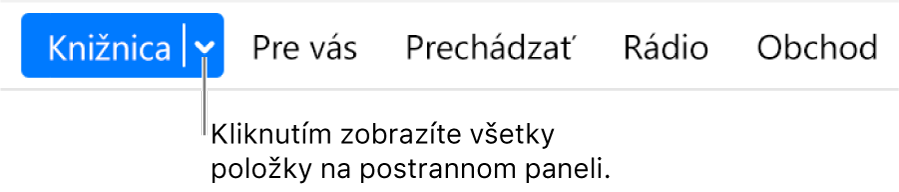
Pridanie položiek do postranného panela Knižnica
V iTunes môžete prispôsobiť postranný panel Knižnica. Môžete napríklad chcieť, aby sa jednoducho zobrazovala položka Najnovšie aktualizácie vo vašej knižnici.
V apke iTunes
 na PC vyberte Zobraziť > Zobraziť postranný panel.
na PC vyberte Zobraziť > Zobraziť postranný panel.V postrannom paneli podržte kurzor nad položkou Knižnica a potom vyberte Upraviť.
Označte položky, ktoré chcete zobraziť v postrannom paneli a odznačte položky, ktoré zobraziť nechcete.
Kliknite na Hotovo.
Tip: Položky knižnice môžete preusporiadať aj ich potiahnutím.